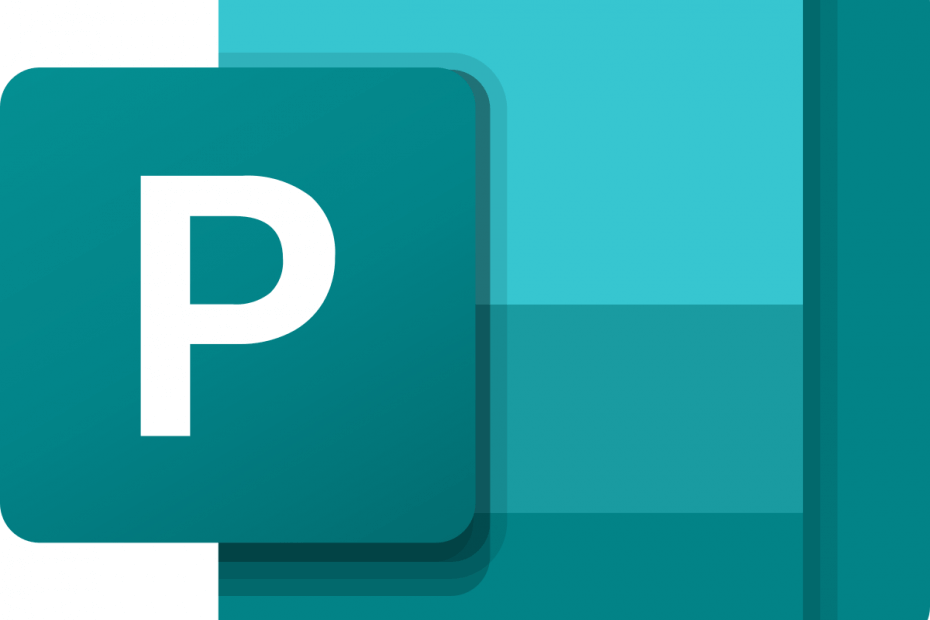- Korkunçla başa çıkmak CE-34878-0 hatası şaka değil ve çoğu, konsollarını işe yaramaz hale getiren bu tür can sıkıcı sorunlarla mücadele ediyor.
- Çoğunuzun bildiği gibi, bu PlayStation'a özgü bir sorun ama aldığınızda tam olarak ne yapacağınızı bilmeniz şartıyla çözülemez değil.
- İşlevselliği geri yüklemek için deneyebileceğiniz çeşitli adımlar vardır ve biz de sizin için ayrıntılı bir liste hazırladık.

XİNDİR DOSYAYI TIKLAYARAK KURULUM
Bu yazılım, yaygın bilgisayar hatalarını onarır, sizi dosya kaybından, kötü amaçlı yazılımlardan, donanım arızasından korur ve bilgisayarınızı maksimum performans için optimize eder. Şimdi 3 kolay adımda bilgisayar sorunlarını düzeltin ve virüsleri kaldırın:
- Restoro PC Onarım Aracını İndirin Patentli Teknolojilerle birlikte gelen (patent mevcut burada).
- Tıklamak Taramayı Başlat PC sorunlarına neden olabilecek Windows sorunlarını bulmak için.
- Tıklamak Hepsini tamir et bilgisayarınızın güvenliğini ve performansını etkileyen sorunları gidermek için
- Restoro tarafından indirildi 0 okuyucular bu ay
Dying Light, yalnızca oyunun prequel hayranları arasında değil, aynı zamanda eski bir açık dünya zombi hayatta kalma oyununun tadını çıkaran oyuncular arasında da büyük bir popülerlik kazandı.
Bunun bir oyun şaheseri olduğu inkar edilemez. Bununla birlikte, bu başlık, ondan önceki pek çok kişi gibi, oldukça etkileyici sayıda hata ve hata ile geldi.
Buraya belirli bir sorun için geldiğinize göre, CE-34878-0 hatasının hem PS4 hem de PS5 konsollarını etkileyen bir PlayStation hata kodu olduğunu bilin.
Ayrıca kod, Dying Light 2'ye özel değil ve en iyi şekilde PlayStation kullanıcıları arasında bilinen genel bir hata kodu olarak tanımlanabilir.

Başka bir deyişle, konsolunuzun çöktüğü anlamına gelir, ancak kesin olarak belirlemek için mutlaka belirli bir neden yoktur.
Çoğu zaman, hata PlayStation ağının bakımıyla çakışıyor gibi görünüyor ve herhangi bir ek işlem gerekmeden kendi kendine çözülecek.
Bununla birlikte, bekleyecek biri değilseniz ve hemen harekete geçmek istiyorsanız, size bu can sıkıcı hatayı nasıl düzelteceğinizi gösterebiliriz.
PlayStation'ımdaki CE-34878-0 hatasını düzeltmek için ne yapabilirim?
Oyunu bozan bu korkunç hatalar ve hatalarla uğraşmanızı istemiyoruz ve yardım eli uzatmak için buradayız.
CE-34878-0 hatasıyla nasıl başa çıkacağınızı göstereceğimizden, bu adımları izleyin ve zombi istilasına uğramış bir şehir manzarasının etrafında kısa sürede serbest dolaşmaya geri dönün.
Sony'nin destek sayfası bunun bir PlayStation 4 hatası olduğunu söylüyor ancak PlayStation 5 sahipleri de bu deneyimi yaşayabilir.
1. Konsolunuzu kapatıp açın
- Hızlı Menü açılana kadar Dual Shock kontrol cihazınızdaki PS düğmesini basılı tutun.
- Güç Seçenekleri'ni ve ardından PlayStation'ı Kapat'ı seçin.
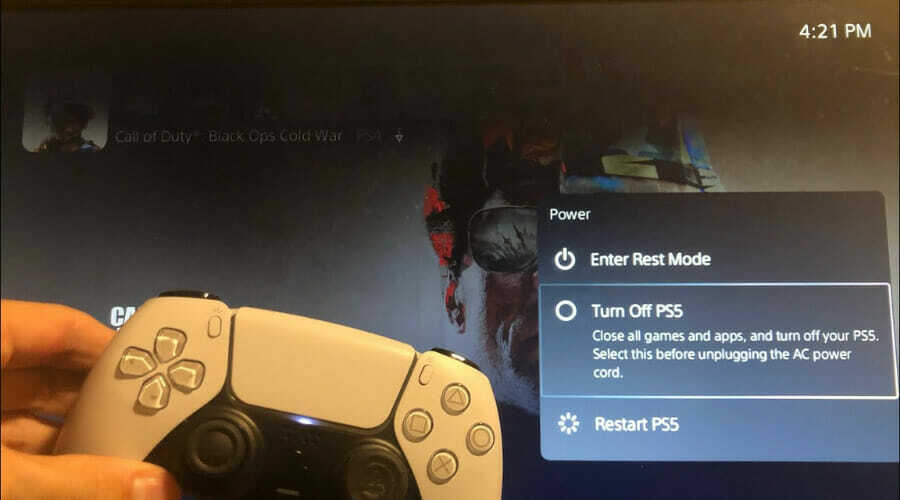
2. PlayStation'ın yazılımını güncelleyin
2.1 PS4 için
- PS4'ünüz ile İnternet arasındaki bağlantının sağlam olduğundan emin olun.
- Şimdi, şuraya gidin:PS4 Ayarları.
- TıklamakSistem Yazılımı Güncellemesi.

- X düğmesine basın.
- Sistem konsolunuzun en son sürümünün zaten kurulu olup olmadığını size bildiren bir mesaj alacaksınız.
- Aksi takdirde, mesaj sisteminizi yükseltmeniz gerektiğini size bildirir. Yüklemek için üzerine tıklayınHemen Yükselt.
2.2 PS5 için
- AçıkAyarlar.
- gitsistem.

- Sistem Yazılımı bölümünde, üzerine tıklayın.Sistem Yazılım Güncellemeleri ve Ayarları.
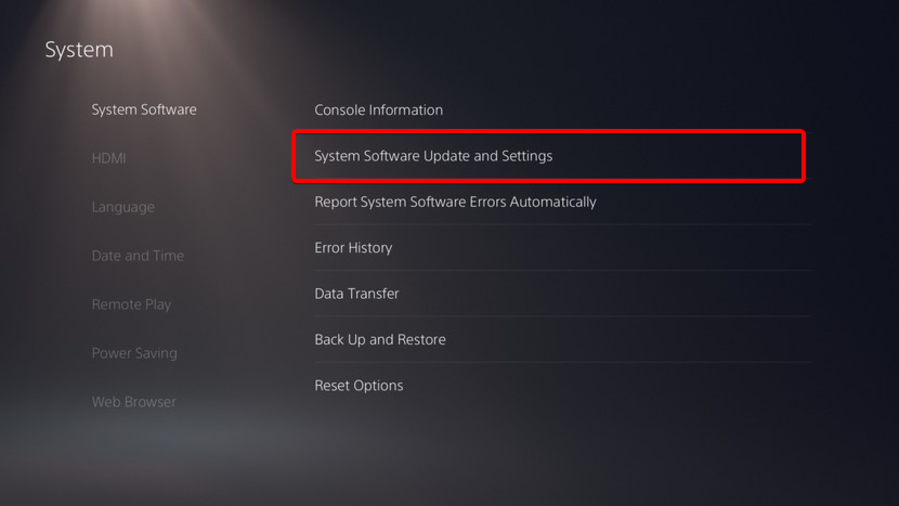
- Gerçekleştirmek istediğiniz güncelleme türünü seçin.
- TıklaGüncellemedüğmesine basın, ardından konsolunuz güncellenene ve yeniden başlatılana kadar bekleyin.
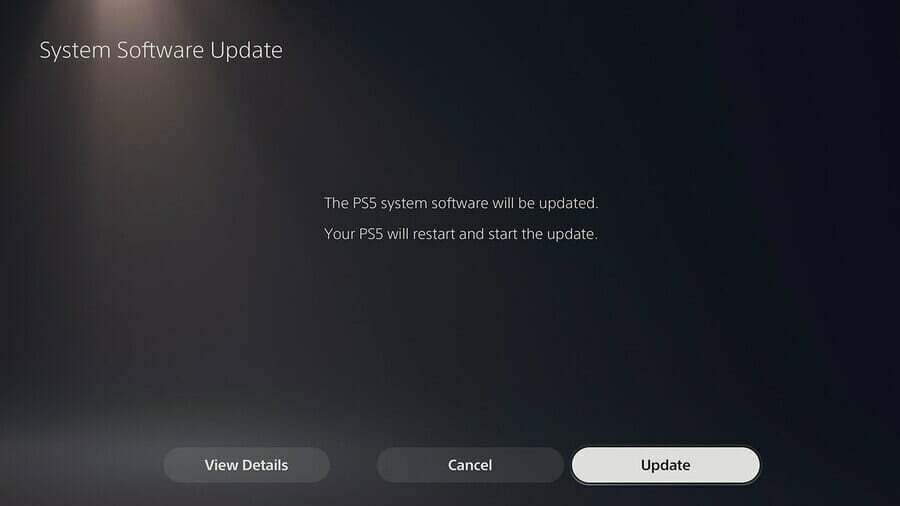
3. Veritabanını yeniden oluşturun
3.1 PS4 için
- Konsolunuzu tamamen kapatın.
- Güç düğmesini basılı tutun.
- sesini duyduktan sonra düğmeyi bırakın. ikinci bip.
- İçinPS4, kontrol cihazınızı şu şekilde bağlamanız gerekir:USBseçin, ardından Veritabanını Yeniden Oluştur.

3.2 PS5 için
- İçinPS5, şimdi önyükleme yapacaksınız Güvenli mod. Denetleyicinizi kabloyla prize takın, ardından aşağı inin ve seçin Önbelleği Temizle ve Veritabanını Yeniden Oluştur.

- Bundan sonra, üzerine tıklayın Veritabanını Yeniden Oluştur, sonra TAMAM.
4. PlayStation kamerasını kaldırın ve Yüz Tanıma'yı devre dışı bırakın
- Kamerayı çıkarın.
- PlayStation 4 ana ekranından, öğesini seçin.Ayarlar.
- SeçmeKullanıcılar.
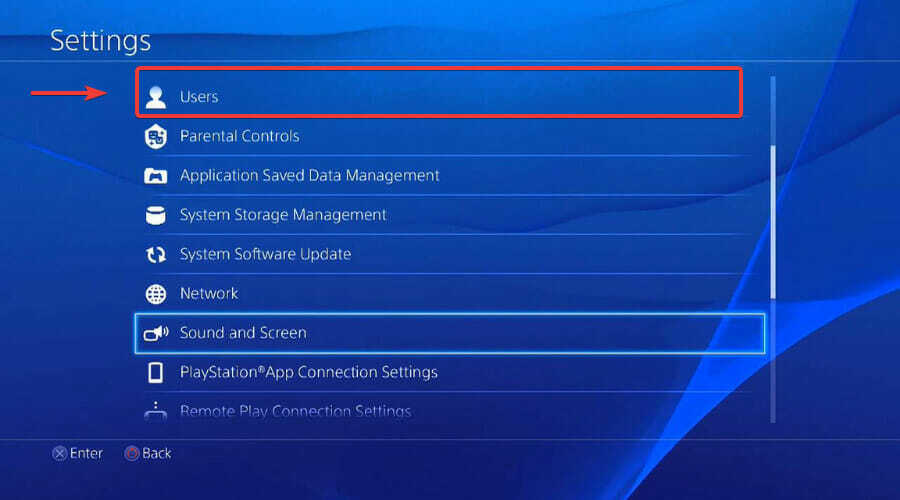
- SeçmeGiriş Ayarları.

- işaretini kaldırYüz Tanıma'yı Etkinleştir.

5. Orijinal Sabit Disk Sürücüsünü yeniden yükleyin
Şans eseri, konsolunuzun fabrikada gelen sabit diskinden farklı bir Sabit Sürücü taktıysanız, onu çıkarmanızı, orijinal HDD'yi yeniden takmanızı ve PlayStation'ınızı yeniden başlatmanızı öneririz.
Bu adım, CE-34878-0 hata kodunu içeren durumlardan geçen birçok PlayStation oyuncusu için sorunu çözmüştür.
Yabancı donanım yüklemenin, bu hataları ilk etapta yaşamanızın asıl nedeni olabileceğini unutmayın.
Aralarında Horizon Forbidden West'in de bulunduğu Dying Light'ın kıyasıya rekabet içinde olduğu başka oyunlar olduğunu unutmayın. Biz iki oyunu karşılaştırdım bir seçim yapmanıza yardımcı olmak için sizin için.
Bu makale size yardımcı oldu mu? Aşağıdaki özel yorumlar bölümünde bize bildirin.
 Hala sorun mu yaşıyorsunuz?Bunları bu araçla düzeltin:
Hala sorun mu yaşıyorsunuz?Bunları bu araçla düzeltin:
- Bu PC Onarım Aracını İndirin TrustPilot.com'da Harika olarak derecelendirildi (indirme bu sayfada başlar).
- Tıklamak Taramayı Başlat PC sorunlarına neden olabilecek Windows sorunlarını bulmak için.
- Tıklamak Hepsini tamir et Patentli Teknolojilerle ilgili sorunları çözmek için (Okuyucularımıza Özel İndirim).
Restoro tarafından indirildi 0 okuyucular bu ay